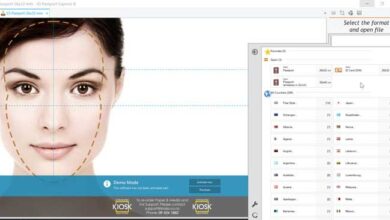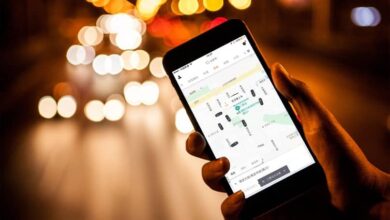Kopieer meerdere items naar het klembord van Windows 10 met Multiclip
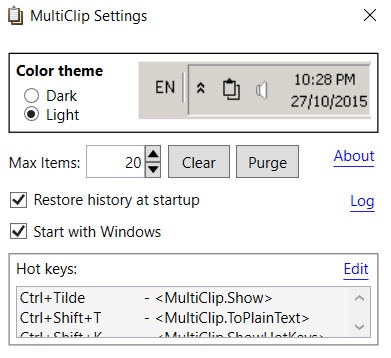
Le presse - papiers dat ons al zoveel jaren vergezelt in de verschillende versies van Windows, is een element dat vaak onopgemerkt blijft, maar het is erg belangrijk. Aangezien dit geen programma als zodanig is, negeren we het soms.
Het is echter iets dat we bijna elke dag bijna automatisch gebruiken om allerlei soorten dingen, van het ene programma of platform, naar een andere locatie te verplaatsen. In de nieuwste versies van Windows 10 , dit is een functie die de prestaties een beetje heeft verbeterd. Je moet weten dat dit klembord waar we het nu over hebben al een eigen verhaal heeft dat is gekoppeld aan ons account Microsoft .
Op deze manier zal het, voor het geval we het activeren, de geschiedenis van het klembord synchroniseren met de rest van de apparaten via de servers van Microsoft. Het is echter een optie die niet iedereen leuk vindt omdat ze het als een schending van hun privacy zien. Ondanks het enorme nut van dit alles, activeren veel gebruikers die deze gegevens niet graag met Microsoft zelf willen delen, deze dan ook niet.
Dat is de reden waarom als u op zoek bent naar iets dat lijkt op deze klembordgeschiedenis voor Windows 10 maar lokaal werkt, we kunnen gebruiken Multiclip . In het bijzonder verwijzen we naar een gratis open source-applicatie die u kunt downloaden hier . In feite zorgt de tool ervoor dat verschillende items naar het klembord worden gekopieerd, zodat we ze later kunnen behandelen. Net als bij de Windows 10-functie waar we het over hadden, kan deze app kopiëren van teksten en afbeeldingen . Maar tegelijkertijd genereert het een lijsten compleet met alles wat we hebben gekopieerd, zodat we het later kunnen ophalen.
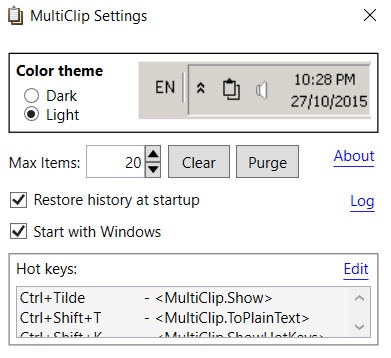
Meerdere items naar het klembord van Windows 10 kopiëren
Het eerste wat we doen is Multiclip downloaden van het platform GitHub en we zullen zien dat dit een drinkbare applicatie is die niet geïnstalleerd hoeft te worden. Vervolgens raden we je aan om de softwareconfiguratie te bekijken. Hier kunnen we niet alleen een thema voor de interface kiezen, maar ook de verschillende Toetsenbord sneltoetsen om het vaker te gebruiken.
Natuurlijk moeten we er rekening mee houden dat we de mogelijkheid hebben om deze snelkoppelingen te bewerken om het gebruik voor ons comfortabeler te maken toetsenbord die standaard voorgedefinieerd zijn. Om dit te doen, hoeven we alleen maar op de knop "Bewerken" in dezelfde sectie te klikken en de snelkoppelingen die we willen gebruiken op te slaan. Wat betreft de basiswerking, in Multiclip worden de elementen gekopieerd met dezelfde methode als gebruikelijk, namelijk door middel van de combinatie "Ctrl + C".
Aan de andere kant, in het geval dat we andere items moeten herstellen die eerder naar het klembord zijn gekopieerd, hebben we alleen toegang tot de toepassing . Stel dat dit op de achtergrond draait aan de rechterkant van de taakbalk Windows 10. Daarom hoeven we alleen door de opgeslagen items te bladeren en degene te selecteren die we willen gebruiken.
Standaard worden er maximaal 40 opgeslagen, een parameter die we kunnen wijzigen, evenals de software specificeren die begint met de besturingssysteem . We kunnen ook alles wissen dat eerder is opgeslagen om onze privacy te behouden als deze pc door meer dan één persoon wordt gebruikt.